W celu połączenia się przez SSH na koncie hostingowym, należy najpierw wygenerować z poziomu cPanelu parę kluczy uwierzytelniających do swojego konta. Klucz publiczny zostaje na serwerze, natomiast klucz prywatny ściągamy na dysk i używamy do połączenia przez program Putty (Windows) albo przez konsolę systemową (GNU/Linux). Poniżej znajduje się opis w jaki sposób należy wygenerować zestaw kluczy uwierzytelniających.
1. Logujemy się do konta w cPanelu:
nazwa_konta.kylos.pl/cpanel
twoja_domena.pl/cpanel
2. W sekcji "Bezpieczeństwo" odnajdujemy opcję "Dostęp SSH" i klikamy na nią.
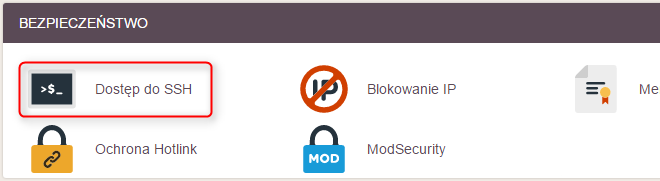
3. Następnie wybieramy opcję "Zarządzaj kluczami SSH".
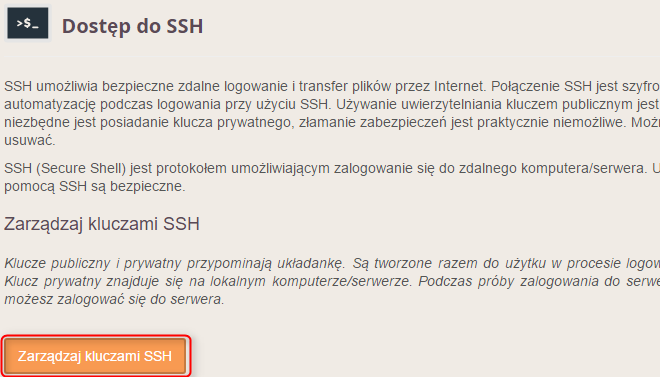
4. Przechodzimy do generowania nowej pary kluczy.
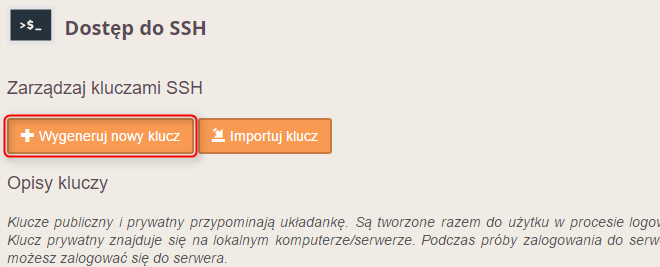
5. W oknie kreatora nowej pary kluczy SSH, podajemy jego nazwę, hasło do klucza (nie chodzi tutaj o hasło do cPanelu - ma to być hasło wymyślone specjalnie na potrzeby logowania się poprzez klucz SSH). Typ klucza, należy ustawić na "RSA", a rozmiar klucza na "4096".
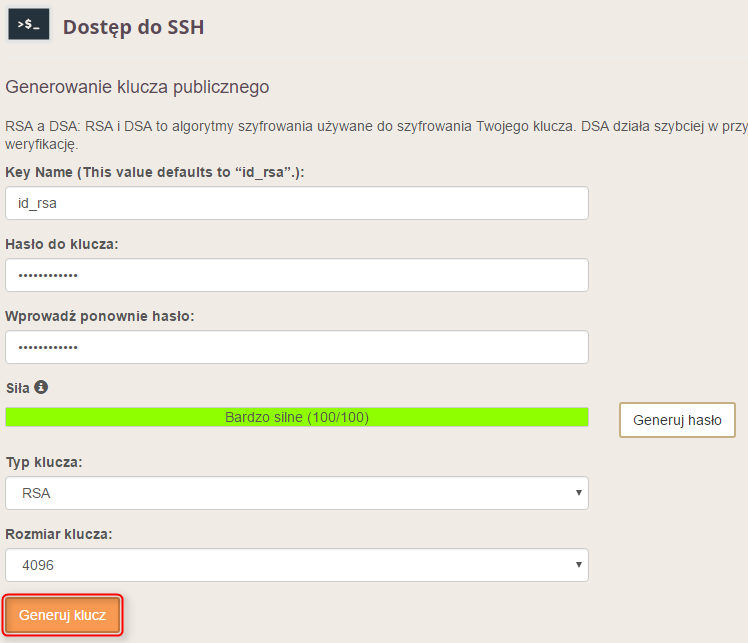
6. Teraz należy aktywować nowo utworzony klucz SSH. Przechodząc ponownie do zakładki "Dostęp SSH" widoczne będą utworzone klucze - po jednym w sekcji klucze publiczne i prywatne. W celu aktywacji nowo utworzonego klucza publicznego, należy kliknąć przy nim na "Zarządzaj".

7. Wyświetli się informacja, że klucz nie jest autoryzowany. Należy kliknąć "Authorize", aby go aktywować.
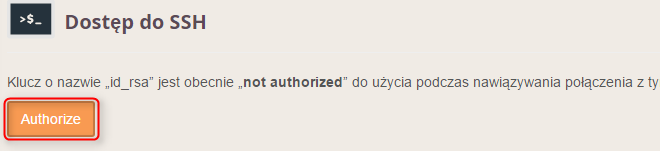
8. Po powrocie do zakładki "Dostęp SSH" klikamy na "Wyświetl/Pobierz" przy kluczu prywatnym.
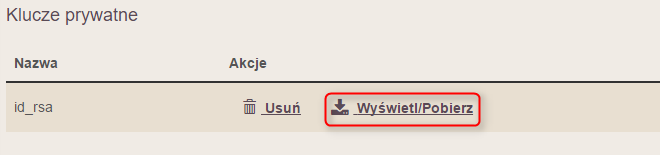
9. Pobieramy klucz w formacie .ppk - jest to format klucza używany przez program "Putty".
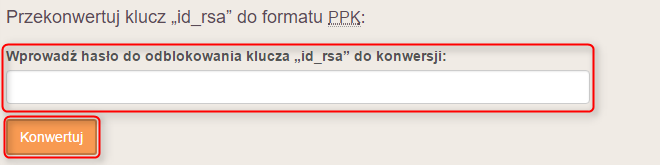
10. Po konwersji klikamy "Pobierz klucz".
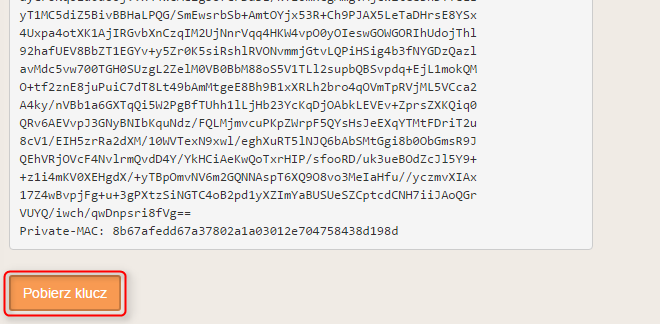
11. Taki pobrany klucz możemy wykorzystać do łączenia się z serwerem przez program Putty.
1. Logujemy się do konta w cPanelu:
nazwa_konta.kylos.pl/cpanel
twoja_domena.pl/cpanel
2. W sekcji "Bezpieczeństwo" odnajdujemy opcję "Dostęp SSH" i klikamy na nią.
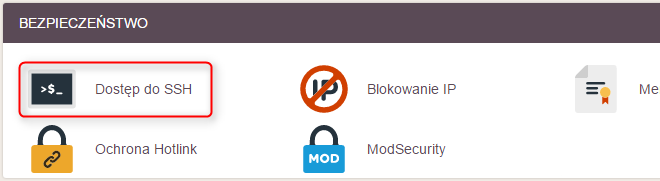
3. Następnie wybieramy opcję "Zarządzaj kluczami SSH".
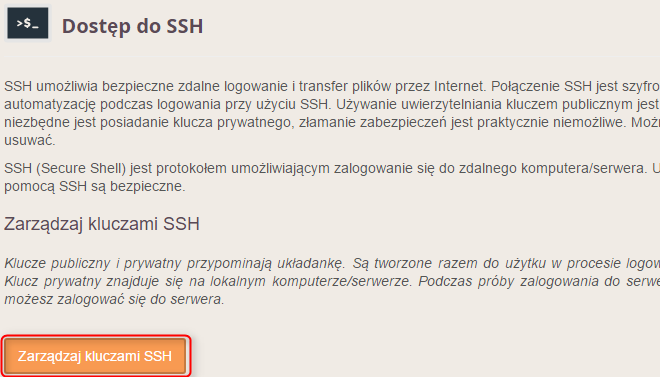
4. Przechodzimy do generowania nowej pary kluczy.
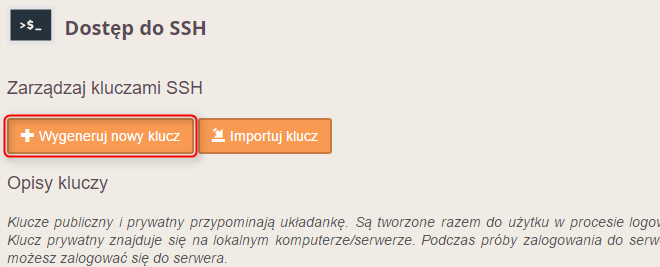
5. W oknie kreatora nowej pary kluczy SSH, podajemy jego nazwę, hasło do klucza (nie chodzi tutaj o hasło do cPanelu - ma to być hasło wymyślone specjalnie na potrzeby logowania się poprzez klucz SSH). Typ klucza, należy ustawić na "RSA", a rozmiar klucza na "4096".
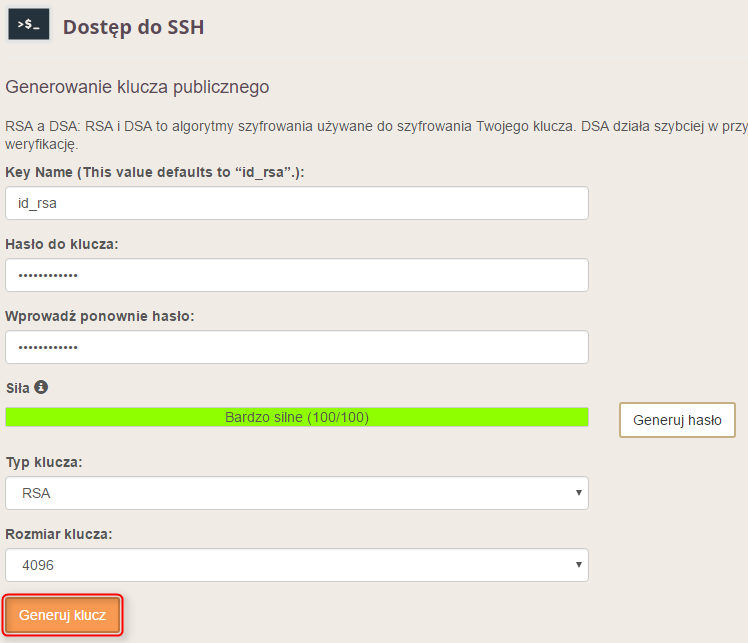
6. Teraz należy aktywować nowo utworzony klucz SSH. Przechodząc ponownie do zakładki "Dostęp SSH" widoczne będą utworzone klucze - po jednym w sekcji klucze publiczne i prywatne. W celu aktywacji nowo utworzonego klucza publicznego, należy kliknąć przy nim na "Zarządzaj".

7. Wyświetli się informacja, że klucz nie jest autoryzowany. Należy kliknąć "Authorize", aby go aktywować.
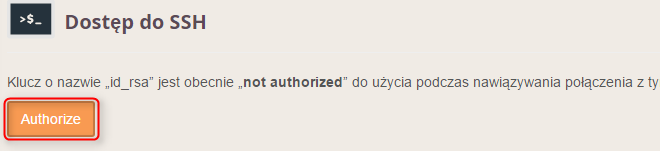
8. Po powrocie do zakładki "Dostęp SSH" klikamy na "Wyświetl/Pobierz" przy kluczu prywatnym.
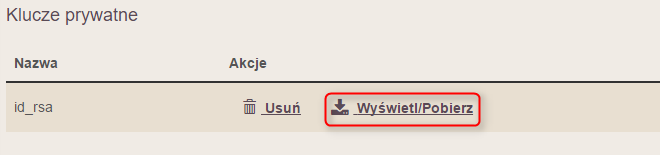
9. Pobieramy klucz w formacie .ppk - jest to format klucza używany przez program "Putty".
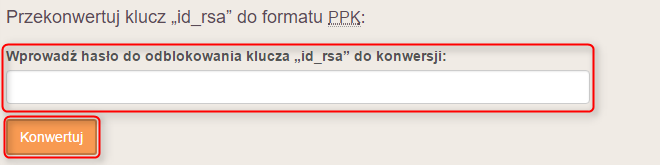
10. Po konwersji klikamy "Pobierz klucz".
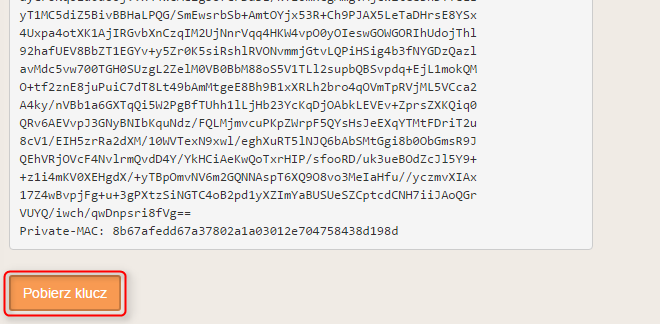
11. Taki pobrany klucz możemy wykorzystać do łączenia się z serwerem przez program Putty.

